Tehtävä-aktiviteetti on hyvä työkalu oppimistehtävien palautuksiin ja suoritusten arviointiin. Moodlessa ei ole erillistä palautuskansio-toimintoa, joten jos opiskelijoiden on tarkoitus palauttaa tehtävät verkkotekstinä tai eri tiedostoina, niin palautukseen voi käyttää Tehtävä-aktiviteettia.
Tehtävä-aktiviteetin lisääminen
Palauttaminen
Palautteen antaminen tehtävästä
Tehtävä-aktiviteetin lisääminen
- Mene kurssille
- Aktivoi muokkaustila päälle hallintatyökaluista
- Valitse Lisää aktiviteetti tai aineisto haluamaasi osioon. Valitse Tehtävä.
- Anna tehtävälle nimi.
- Kirjoita kuvaus-kenttään tehtävänanto. Voit näyttää kuvauskentän opintojakso kurssisivulla valitsemalla valintaruudun ” Näytä kuvaus kurssisivulla”.
- Jos tehtävään tai tehtävänantoon liittyy muita tiedostoja, lisää ne tiedostonvalitsimella.
- Määritä saatavuus kohdassa palauttamiseen liittyvät ajankohdat.
- Säädä tehtävän muut asetukset, kuten
- palautusmuoto (tarkemmin kts. alla Palauttaminen)
- verkkotekstissä opiskelija kirjoittaa suoraan oppimisympäristöön. HUOM! mikäli haluat opiskelijoiden palauttavan videoita, pyydä heitä tallentamaan ne ensin erilliseen videojakopalveluun, kuten Stream tai YouTube TAI omaan Onedriveensa ja jakamaan ne sieltä linkillä verkkotekstiin.
- palautettavat tiedostot esim. palautettaville dokumenteille.
- Palautemuoto
- tässä valittuna on automaattisesti palaute sekä kommentoitava PDF, jotka ovat yleensä riittävät vaihtotehdot.
- Palautuksen asetukset
- Anna palaute opiskelijan tekstiin: Mikäli opiskelija vastaa tehtäväänsä verkkotekstinä, niin aktivoidessasi tämän käyttöön opiskelijan vastaus kopioituu opettajan Palaute-kenttään ja voit korjata ja muokata helposti opiskelijan vastausta.
- Ota Lähetä arvioitavaksi-toiminnon käyttöön: opiskelija voi tallentaa välissä tehtäväänsä ja palauttaa sen arvioitavaksi työn valmistuttua.
- Ilmoituksista voit valita, mikäli haluat itsellesi viestin tehtävän palautuksista.
- Arviointi -kohdassa voit valita käytettävän arviointi asteikon.
- Valitse Asteikko ja joko valmiit arvosanat tai Hyväksytty -arviointi. Emme suosittele, että arviointia muutetaan sen jälkeen, kun tehtäviä on palautettu ja arvioitu.
- Muista laittaa hyväksymisraja tehtävän suoritukselle, mikä tehtävä arvioidaan. Hyväksytty -suorituksessa Hyväksymisraja on 1.
- Opiskelijoiden edistyminen -valikossa päätät huomioidaanko tehtävä opintojen edistymisessä ja jos huomioidaan, niin millä ehdoilla.
- palautusmuoto (tarkemmin kts. alla Palauttaminen)
- Paina Tallenna ja palaa kurssille -painikkeesta.
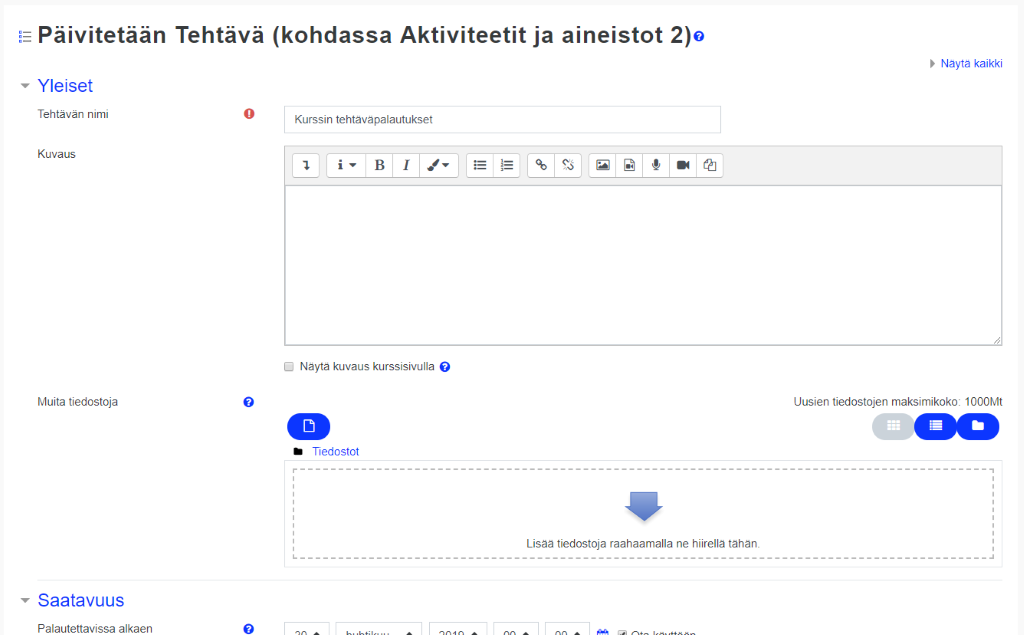
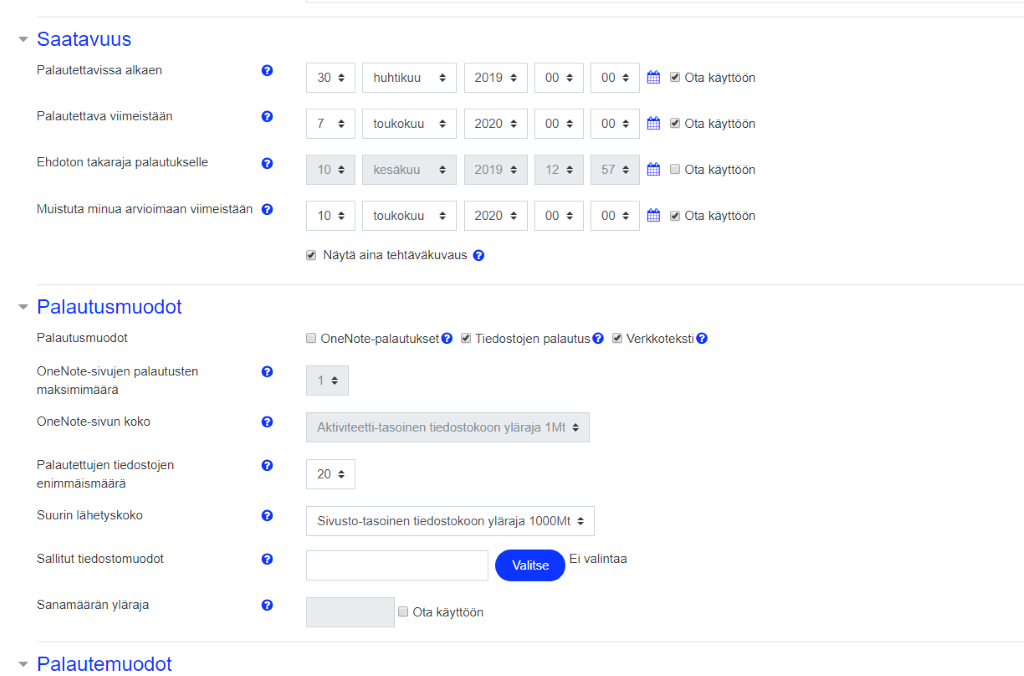
Tehtävä -aktiviteetin lisääminen – tiedoston palauttaminen
Tehtävä-aktiviteetin lisääminen -vastaus verkkotekstinä
Palauttaminen
Tehtävään voi määrittää palauttamiseen liittyviä päivämääriä tehtävän asetuksissa: milloin palauttaminen voi alkaa ja milloin se päättyy. (ohjeet yllä) Palautettava viimeistään -päivämäärä ei ole ehdoton, vaan sen ollessa käytössä tehtäviä voi palauttaa, mutta ne merkitään myöhästyneeksi. Jos otat käyttöön ehdottoman takarajan, niin tehtäviä ei voi palauttaa siinä mainitun ajankohdan jälkeen. Huomioi, että voit eriyttää opiskelijakohtaisesti palautusaikoja opiskelijan kurssiasetuksista esimerkiksi silloin, kun lisäaika on tarpeen, vaikka erityisen tuen näkökulmasta tarpeellista.
Palautusmuoto ja palaute
Voit hyväksyä palautettavaksi erilaisia tiedostoja ja voit myös rajoittaa sallittuja tiedostomuotoja. Moodle tukee myös OneNote-palautuksia ja opiskelija voi palauttaa myös erillisiä tiedostoja. Voit määritellä opiskelijan palauttamien tiedostojen enimmäismäärän. Opiskelija voi siis palauttaa useamman kuin yhden tiedoston, mutta arvioinnin voi tehdä silti vain tehtävään liittyvään kokonaisuuteen. Eli jos haluat arvioida (sanallisesti tai numeerisesti) opintojaksolla useita tehtäviä, tee jokaiselle arvioitavalle tehtävälle oma Tehtävä-aktiviteetti.
Palautemuoto verkkoteksti tarkoittaa suoraan Moodlen tekstieditorilla kirjoitettua tehtävää.
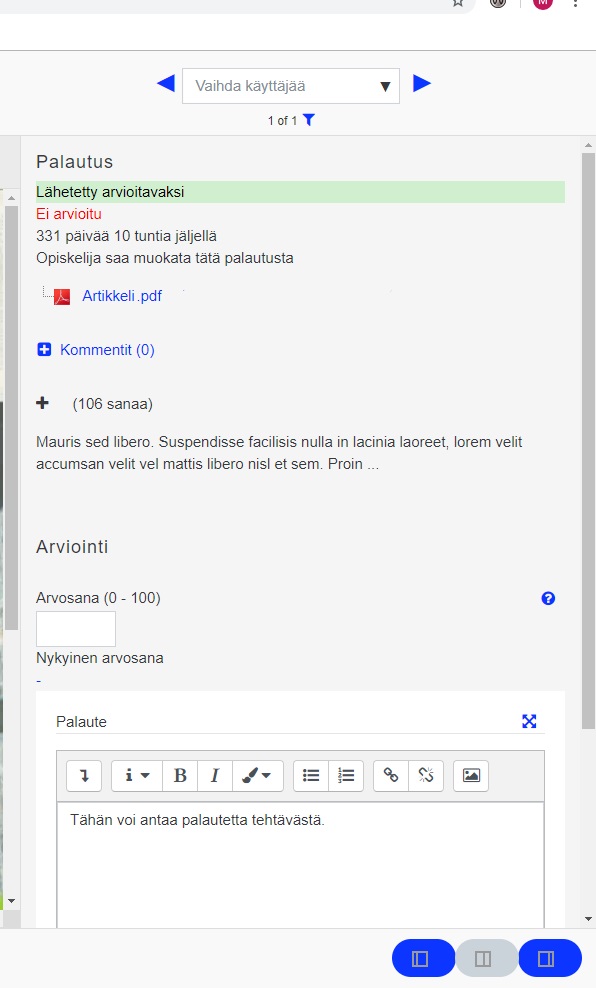
Palautteen antaminen tehtävästä
Opettaja voi antaa palautetta opiskelijoiden tehtävistä ja Palautemuodot-kohdassa määritetään, missä muodossa palaute annetaan. Palautettuihin tiedostoihin voi antaa palautteen verkkotekstinä palautekenttään tai palauttaa erillisiä palautetiedostoja. Opettaja voi myös helposti kommentoida suoraan opiskelijan palauttamaan verkkotekstiin tai tehtävätiedostoon sekä lisätä niihin kommenttilaatikoita, valmiita leimoja sekä muita piirrosmerkintöjä. Moodle itse kopioi kommentit alkuperäisen tiedoston päälle ja tallettaa kommentoidun version pdf-tiedostona palautteeksi. Tähän ei tarvita erillisiä työkaluja, vaan kommentointi tapahtuu suoraan Moodlessa selaimessa.
Palautuksen asetukset
Palautusten asetuksissa voidaan asettaa erikseen Lähetä arvioitavaksi-toiminto, jolloin opiskelija voi muokata tehtävää, kunnes itse vahvistaa tehtävän palautuksen. Jos toiminto ei ole päällä, opiskelijan tehtävä palautuu suoraan. Voit myös vaatia vakuutusta, jossa opiskelijat vakuuttavat tehneensä työnsä tai sen osan itse.
Ilmoitukset
Pohdi myös, otetaanko ilmoitukset palautuksista tai myöhässä tulleista palautuksista käyttöön. Runsaslukuisen ryhmän kohdalla ajallaan tulleista tehtävistä voi tulla paljon viestejä sähköpostiin, jos se on valittu viestien kanavaksi ja toisaalta tehtävän palautuskoonnista pääsee hyvin käsiksi kaikkiin palautettuihin tehtäviin. Toisaalta voi olla hyvä, että yksittäisistä myöhässä palautetuista tehtävistä tulisikin palautusviesti myös opettajalla tehtävän huomioimisen helpottamiseksi.
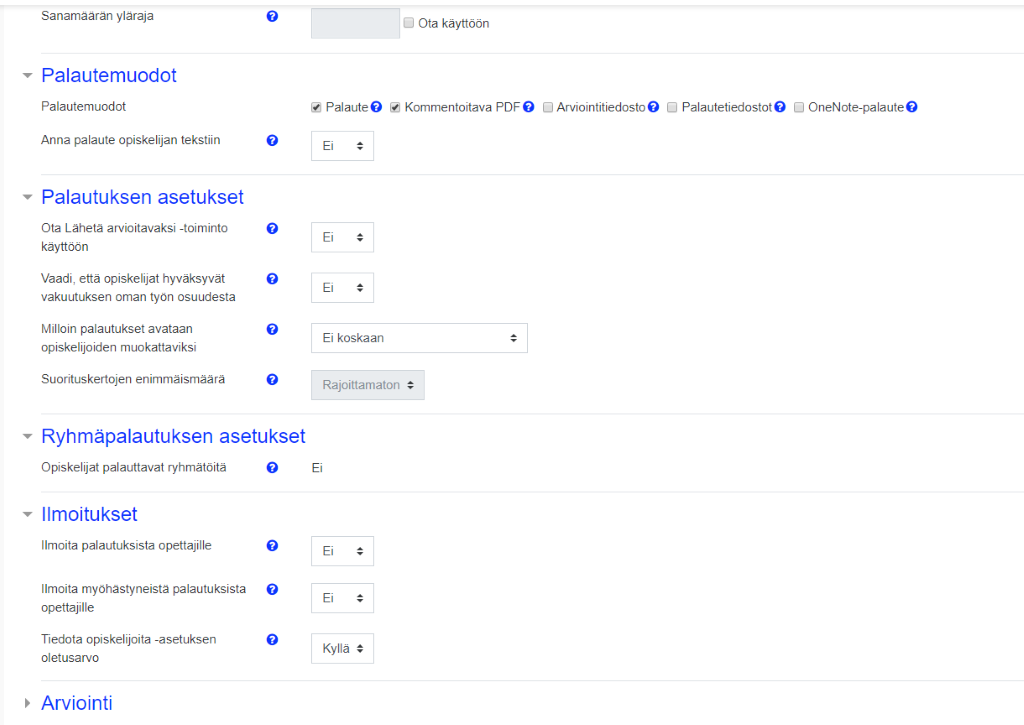
Aineistoihin ja aktiviteetteihin liittyy lisäksi yleisiä asetuksia, joita ei tässä tarkastella yksityiskohtaisesti.
Lue lisää moduulien yleisistä asetuksista.
Lue lisää pääsyn rajoittamisesta aktiviteetteihin ja aineistoihin.
Lue lisää opiskelijoiden edistymisen seurannasta.